Trong thế giới công nghệ phát triển không ngừng, việc có những chiếc ổ cứng cũ bị “thất sủng” là điều khá phổ biến. Thay vì vứt bỏ hay để chúng nằm im lìm trong ngăn kéo, bạn hoàn toàn có thể tái sử dụng những chiếc ổ cứng này để mở rộng không gian lưu trữ cho game, hoặc thậm chí xây dựng một hệ thống NAS (Network Attached Storage) tự làm. Tuy nhiên, nếu bạn không muốn tháo mở thùng máy hay phải mày mò với các hệ điều hành chuyên dụng cho NAS, thì việc biến chúng thành một ổ cứng di động (ổ cứng gắn ngoài) là một cách tuyệt vời để tận dụng tối đa giá trị của những chiếc ổ đĩa dự phòng này. Đây là một giải pháp không chỉ kinh tế mà còn rất thiết thực, giúp bạn có thêm dung lượng lưu trữ cho dữ liệu cá nhân, sao lưu tài liệu quan trọng hoặc mang theo bên mình mọi lúc mọi nơi.
 Người dùng cầm ổ cứng HDD WD Blue, minh họa cho việc tái sử dụng ổ cứng cũ.
Người dùng cầm ổ cứng HDD WD Blue, minh họa cho việc tái sử dụng ổ cứng cũ.
Những Vật Dụng Bạn Cần Chuẩn Bị
Ngoài chính chiếc ổ cứng cũ của bạn, bạn sẽ cần một thiết bị chuyển đổi để kết nối ổ cứng (HDD hoặc SSD) với máy tính cá nhân. Các lựa chọn phổ biến bao gồm docking station, vỏ bọc ổ cứng (enclosure) hoặc adapter chuyển đổi.
- Với ổ cứng 2.5 inch (thường là ổ của laptop): Bạn chỉ cần một adapter chuyển đổi từ SATA sang USB (ưu tiên USB 3.0 trở lên để có tốc độ truyền tải dữ liệu nhanh). Đây là giải pháp đơn giản và gọn nhẹ nhất.
- Với ổ cứng 3.5 inch (thường là ổ của máy tính để bàn): Các ổ đĩa lớn hơn này yêu cầu một nguồn điện phụ cắm vào ổ cắm trên tường, vì cổng USB thông thường trên máy tính không thể cung cấp đủ năng lượng cho chúng hoạt động. Do đó, bạn cần chọn adapter hoặc vỏ bọc có kèm bộ cấp nguồn riêng.
 Adapter chuyển đổi USB 3.0 sang IDE và SATA của Unitek, thiết bị cần thiết để biến ổ cứng cũ thành ổ di động.
Adapter chuyển đổi USB 3.0 sang IDE và SATA của Unitek, thiết bị cần thiết để biến ổ cứng cũ thành ổ di động.
Hướng Dẫn Kết Nối Ổ Cứng Với Adapter
Sau khi đã chuẩn bị đầy đủ các thành phần cần thiết, giờ là lúc tiến hành kết nối ổ cứng với adapter/vỏ bọc/docking station của bạn.
Bước 1: Kết nối cáp SATA và nguồn vào ổ cứng
Hãy ghép nối các cổng SATA và nguồn của adapter/vỏ bọc/docking station với các cổng tương ứng trên ổ cứng của bạn. Đảm bảo các kết nối được thực hiện chắc chắn.
 Kết nối cáp nguồn và cổng SATA vào ổ cứng HDD, bước chuẩn bị cho ổ cứng di động tự chế.
Kết nối cáp nguồn và cổng SATA vào ổ cứng HDD, bước chuẩn bị cho ổ cứng di động tự chế.
Bước 2: Cắm cáp USB vào máy tính
Kết nối đầu cáp USB 3.0 Micro-B vào adapter và cắm đầu USB 3.0 Type-A còn lại vào cổng USB trên máy tính cá nhân của bạn. Cổng USB 3.0 sẽ đảm bảo tốc độ truyền dữ liệu nhanh chóng, tối ưu hóa hiệu suất của ổ cứng di động.
 Cắm cáp USB 3.0 Micro-B vào adapter box ổ cứng, hoàn tất kết nối vật lý cho ổ cứng ngoài.
Cắm cáp USB 3.0 Micro-B vào adapter box ổ cứng, hoàn tất kết nối vật lý cho ổ cứng ngoài.
Bước 3: (Tùy chọn) Cắm nguồn phụ cho ổ cứng 3.5 inch
Nếu bạn đang sử dụng ổ cứng máy tính để bàn 3.5 inch, hãy nhớ cắm bộ adapter nguồn riêng của nó vào ổ cắm điện trên tường. Bước này là bắt buộc để cung cấp đủ năng lượng cho ổ đĩa hoạt động ổn định.
Thiết Lập Ổ Cứng Di Động Trên Máy Tính Windows
Sau khi đã hoàn tất các kết nối vật lý, bạn có thể cần định dạng ổ cứng trước khi có thể sử dụng nó để lưu trữ dữ liệu. Lưu ý quan trọng: Việc định dạng ổ đĩa sẽ xóa toàn bộ dữ liệu hiện có trên đó. Vì vậy, bạn nên sao lưu dữ liệu quan trọng bằng các công cụ sao lưu đĩa như Veeam, AOMEI Backupper, Restic, hoặc các phần mềm tương tự trước khi thực hiện các bước này.
Dưới đây là hướng dẫn chi tiết để thiết lập ổ cứng trên hệ điều hành Windows:
Bước 1: Mở Disk Management (Quản lý Đĩa)
Chuột phải vào nút Start trên thanh Taskbar và chọn Disk Management (Quản lý Đĩa) từ menu bật lên.
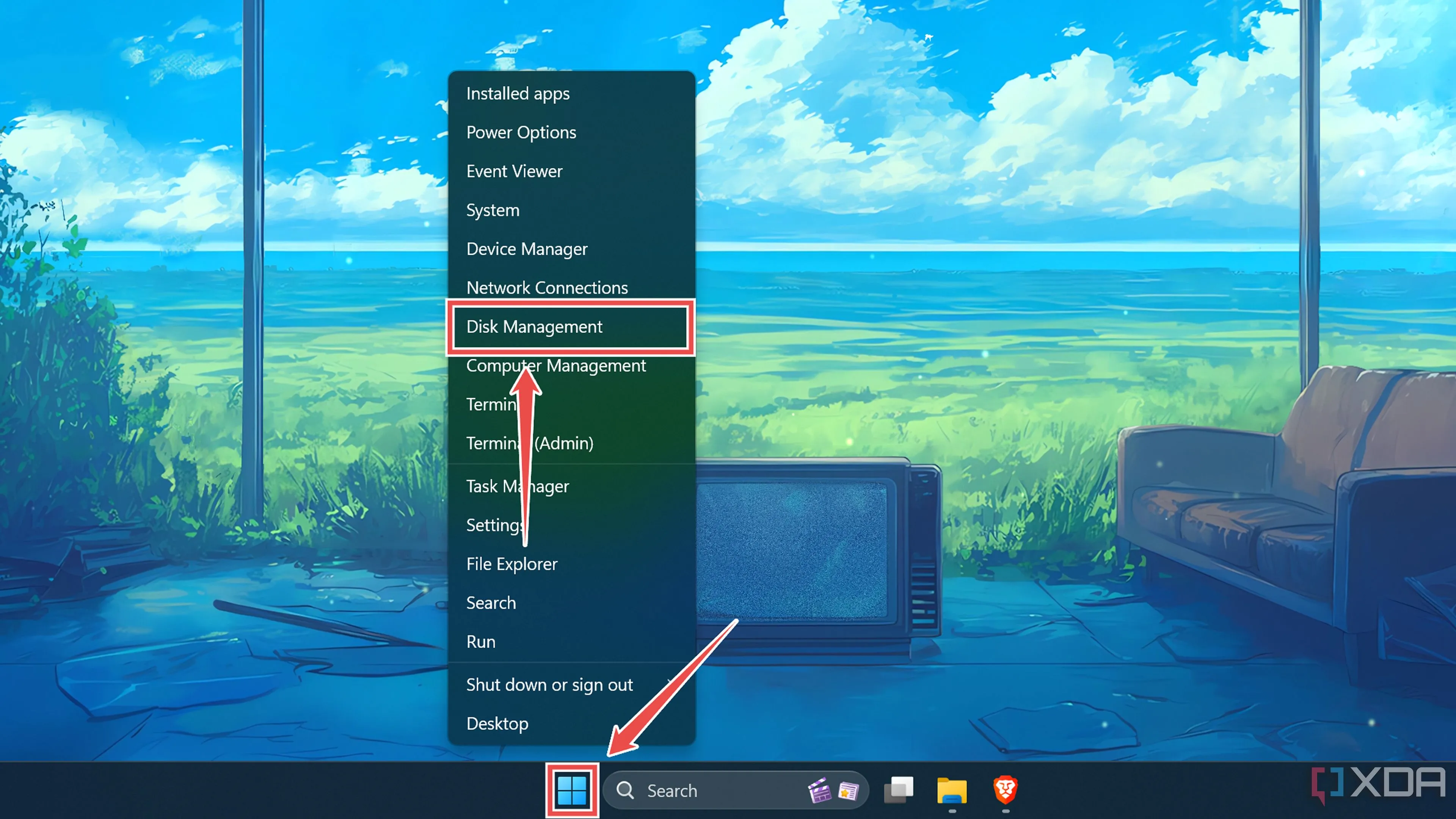 Chọn tùy chọn Quản lý Đĩa (Disk Management) từ menu chuột phải nút Start trên Windows.
Chọn tùy chọn Quản lý Đĩa (Disk Management) từ menu chuột phải nút Start trên Windows.
Bước 2: Khởi tạo ổ đĩa (Initialize Disk)
Khi cửa sổ pop-up Initialize Disk (Khởi tạo Đĩa) xuất hiện, hãy chọn tùy chọn GPT (GUID Partition Table) và nhấn OK. GPT là chuẩn phân vùng hiện đại, hỗ trợ ổ đĩa có dung lượng lớn hơn 2TB và tương thích tốt với các hệ thống UEFI.
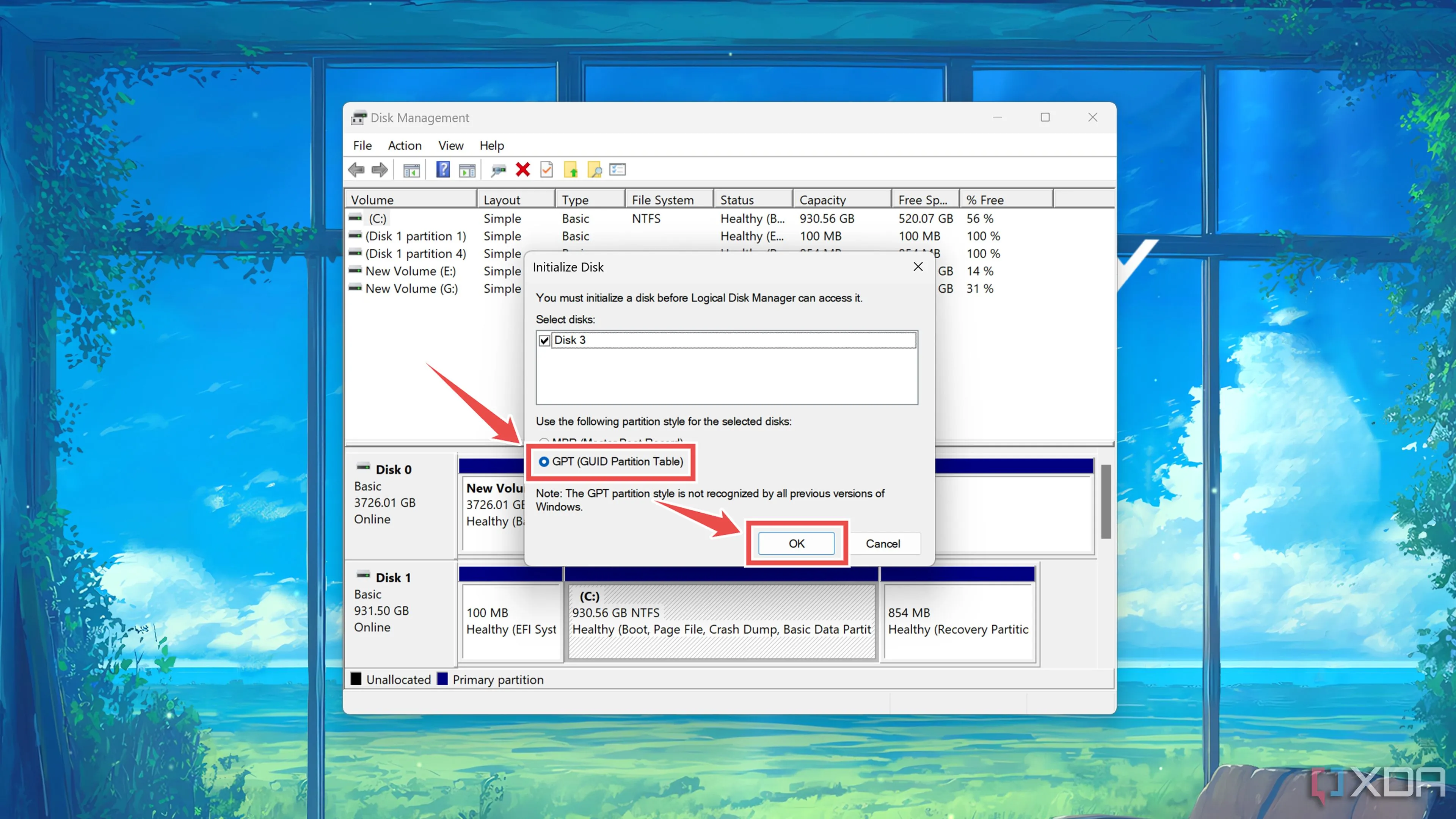 Lựa chọn chuẩn phân vùng GPT khi khởi tạo ổ đĩa mới trong ứng dụng Quản lý Đĩa của Windows.
Lựa chọn chuẩn phân vùng GPT khi khởi tạo ổ đĩa mới trong ứng dụng Quản lý Đĩa của Windows.
Bước 3: Tạo phân vùng mới (New Simple Volume)
Cuộn xuống cho đến khi bạn thấy ổ đĩa mới được thêm vào với dung lượng Unallocated (Chưa cấp phát). Chuột phải vào phần dung lượng chưa cấp phát này và chọn New Simple Volume (Tạo Phân vùng Đơn giản Mới).
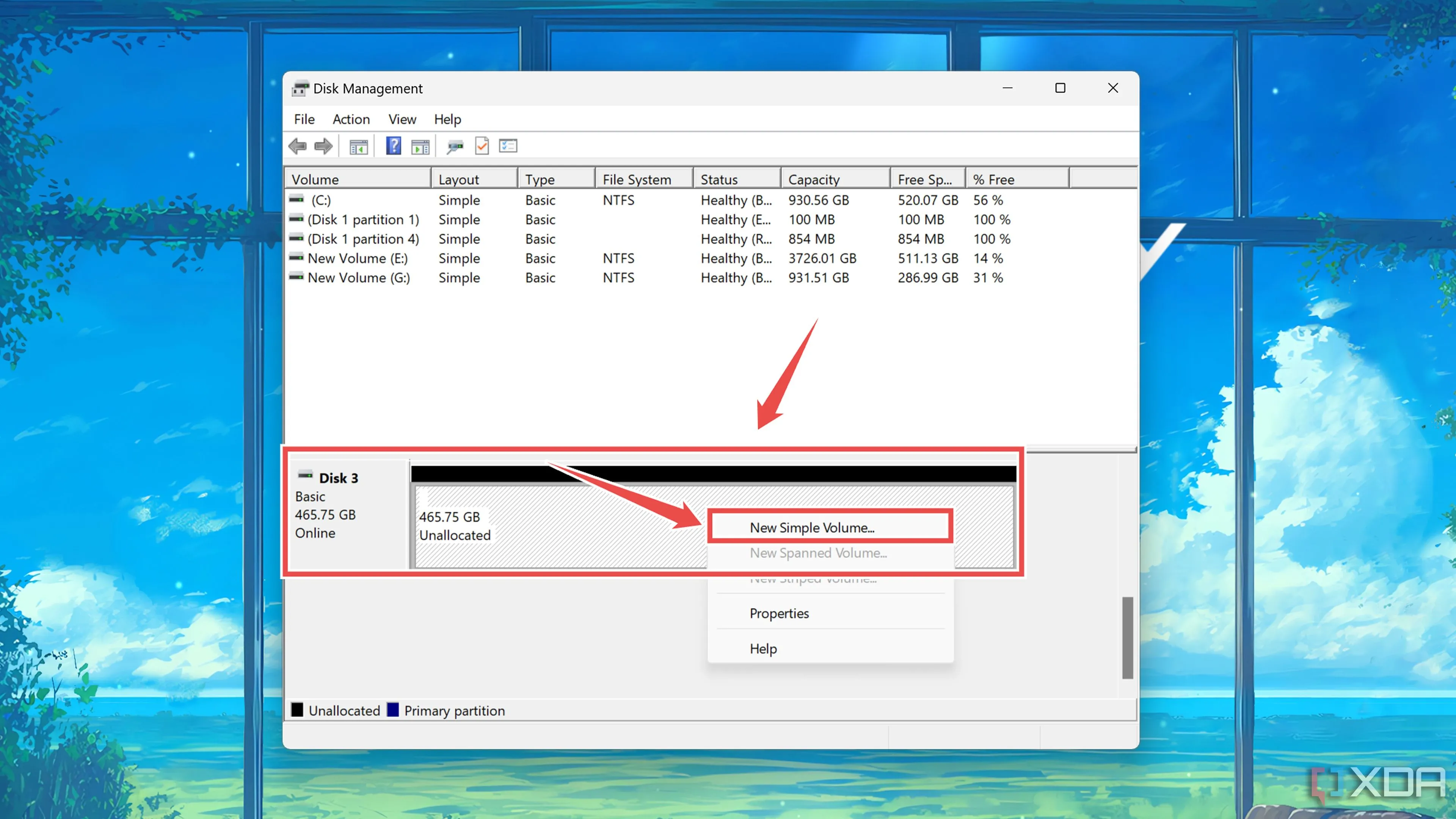 Tạo một phân vùng lưu trữ mới bằng cách chọn New Simple Volume trong tiện ích Quản lý Đĩa.
Tạo một phân vùng lưu trữ mới bằng cách chọn New Simple Volume trong tiện ích Quản lý Đĩa.
Bước 4: Chọn kích thước phân vùng
Nhấn Next trên màn hình Welcome của trình hướng dẫn tạo phân vùng. Sau đó, chọn kích thước của phân vùng lưu trữ mà bạn muốn tạo. Bạn có thể sử dụng toàn bộ dung lượng ổ đĩa hoặc chia thành nhiều phân vùng nhỏ hơn tùy theo nhu cầu.
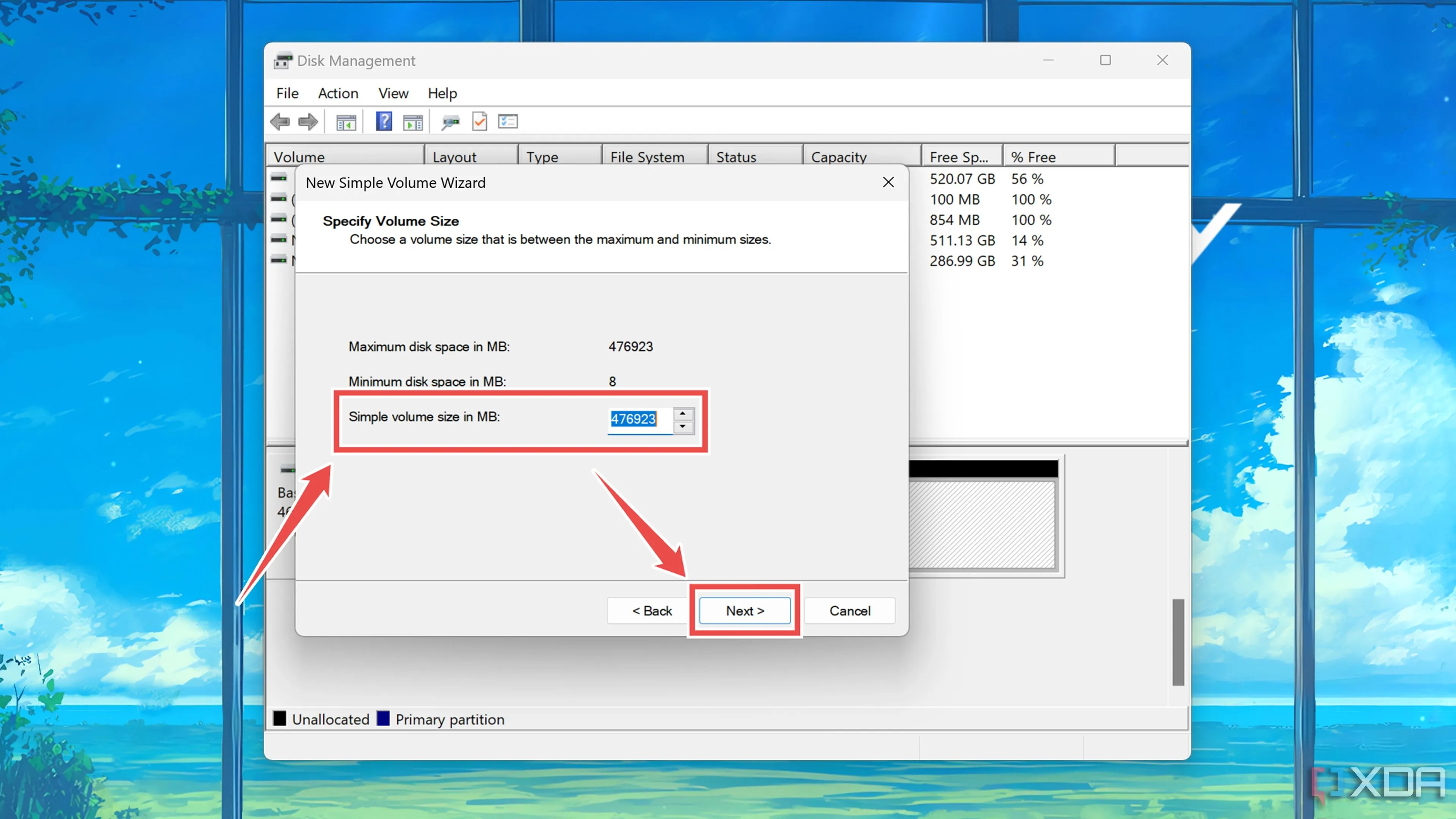 Đặt kích thước cho phân vùng ổ đĩa mới trong công cụ Quản lý Đĩa của Windows.
Đặt kích thước cho phân vùng ổ đĩa mới trong công cụ Quản lý Đĩa của Windows.
Bước 5: Gán ký tự ổ đĩa
Chọn một ký tự ổ đĩa (ví dụ: D:, E:, F:…) cho phân vùng lưu trữ của bạn. Ký tự này sẽ giúp bạn dễ dàng nhận diện ổ đĩa trong File Explorer.
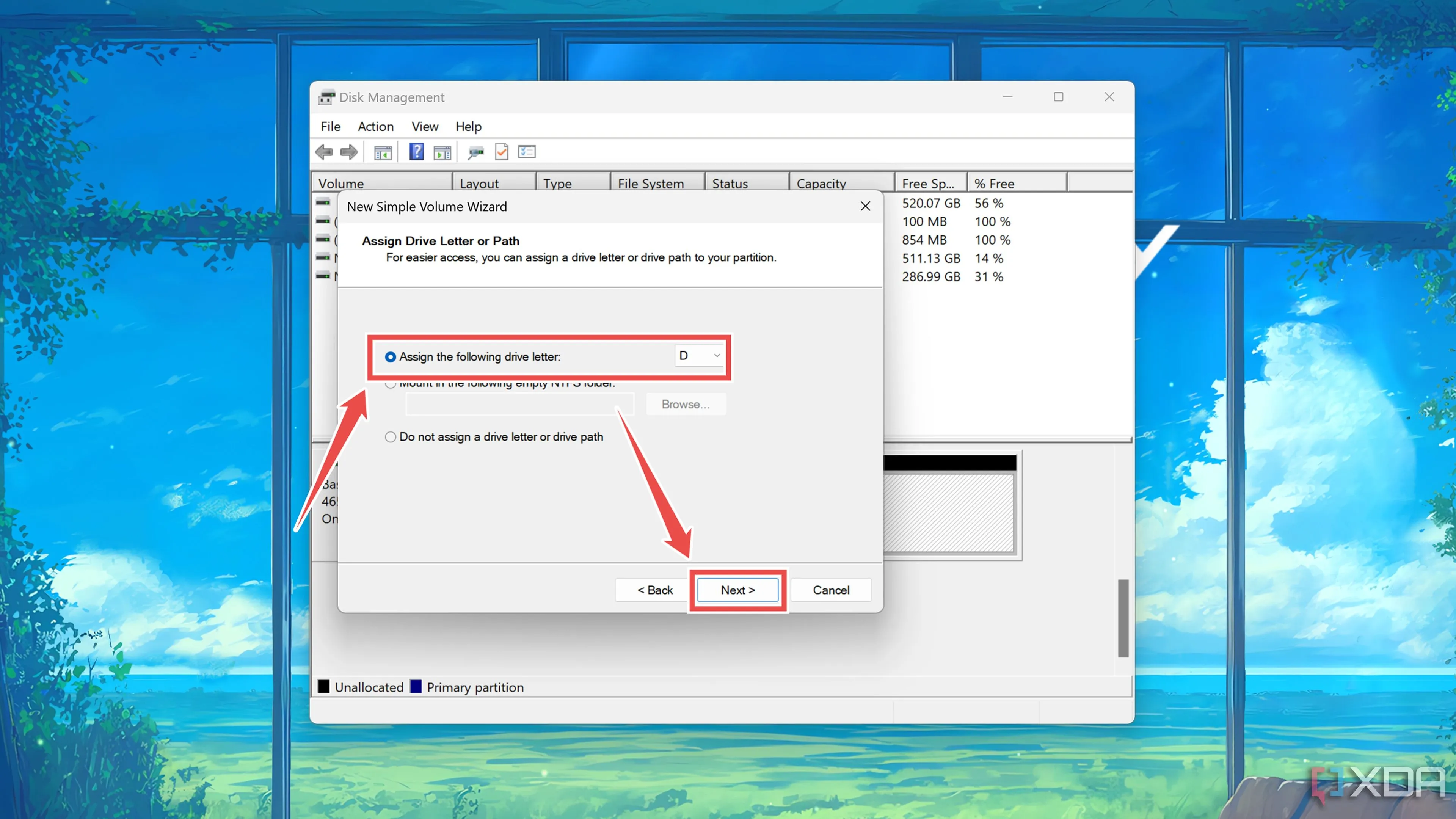 Gán một ký tự ổ đĩa duy nhất cho phân vùng mới trong tiện ích Quản lý Đĩa.
Gán một ký tự ổ đĩa duy nhất cho phân vùng mới trong tiện ích Quản lý Đĩa.
Bước 6: Định dạng ổ đĩa
Chọn tùy chọn Format the volume (Định dạng phân vùng này). Đảm bảo rằng File system (Hệ thống tệp), Allocation unit size (Kích thước đơn vị cấp phát) và Volume label (Nhãn phân vùng) được chọn đúng. Đối với ổ cứng di động, hệ thống tệp NTFS thường là lựa chọn tốt nhất cho Windows, trong khi exFAT phù hợp nếu bạn muốn sử dụng trên cả Windows và macOS.
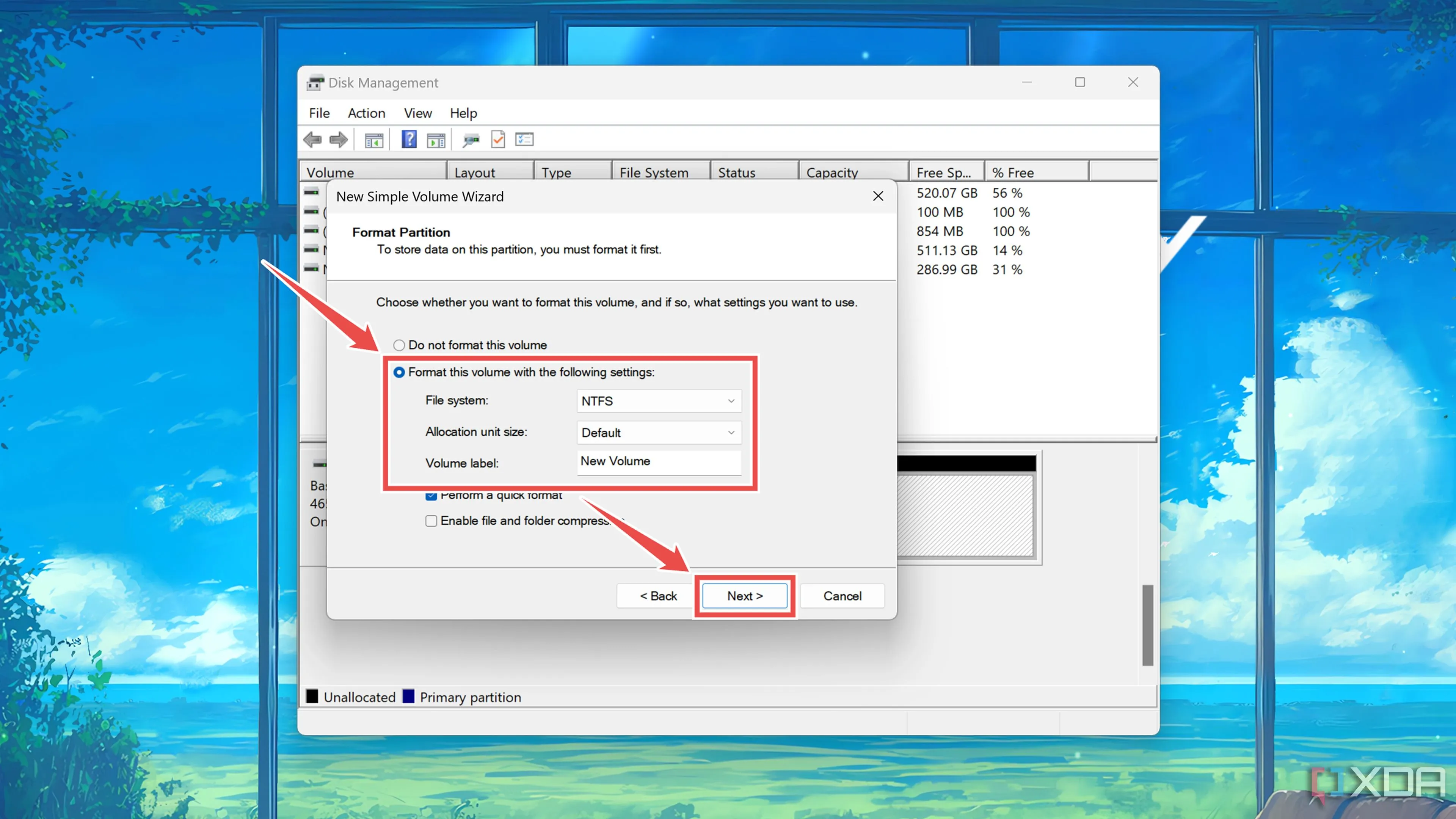 Định dạng một phân vùng ổ đĩa mới với hệ thống tệp và nhãn mong muốn trong Quản lý Đĩa.
Định dạng một phân vùng ổ đĩa mới với hệ thống tệp và nhãn mong muốn trong Quản lý Đĩa.
Bước 7: Hoàn tất
Nhấn vào nút Finish và chờ đợi trình hướng dẫn tạo phân vùng hoàn tất quá trình thiết lập.
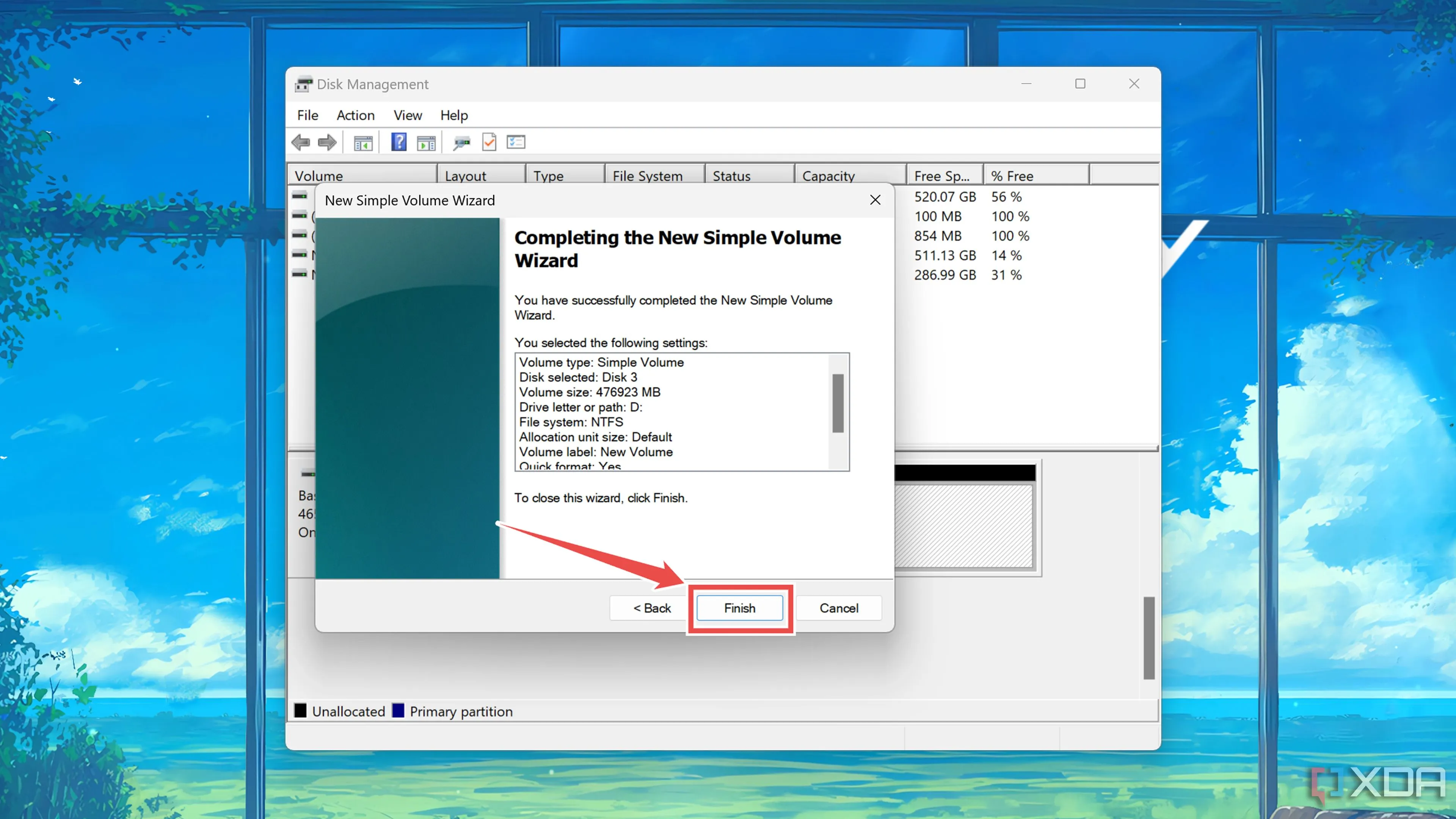 Hoàn tất trình hướng dẫn tạo phân vùng đơn giản mới để kích hoạt ổ cứng di động.
Hoàn tất trình hướng dẫn tạo phân vùng đơn giản mới để kích hoạt ổ cứng di động.
Hồi Sinh Ổ Cứng Trong Thành Ổ Đĩa Di Động
Nếu bạn đã làm theo tất cả các bước một cách chính xác, ổ cứng của bạn sẽ xuất hiện trong File Explorer và bạn có thể bắt đầu sử dụng nó như một ổ đĩa lưu trữ gắn ngoài. Đây là một cách tuyệt vời để tận dụng tối đa những chiếc ổ cứng đã qua sử dụng, biến chúng thành công cụ hữu ích cho công việc và giải trí.
Đối với một ổ đĩa đã được sử dụng trong thời gian dài, bạn nên kiểm tra tình trạng sức khỏe của nó bằng phần mềm như CrystalDiskInfo. Nếu tình trạng sức khỏe của ổ đĩa không hiển thị là “Good” (Tốt), bạn có thể cân nhắc lại việc sử dụng nó cho các mục đích sao lưu hoặc lưu trữ dữ liệu quan trọng, thay vào đó hãy dùng cho các tác vụ không yêu cầu tính ổn định cao.
 Hình ảnh ổ cứng WD Blue, biểu tượng của một thiết bị lưu trữ đã được tái sử dụng thành công.
Hình ảnh ổ cứng WD Blue, biểu tượng của một thiết bị lưu trữ đã được tái sử dụng thành công.
Việc biến ổ cứng cũ thành ổ cứng di động không chỉ giúp bạn tiết kiệm chi phí mà còn góp phần bảo vệ môi trường bằng cách tái sử dụng linh kiện điện tử. Hãy thử ngay và chia sẻ trải nghiệm của bạn ở phần bình luận bên dưới nhé!